Kể từ khi giới thiệu về iOS Apple hầu như không chú ý đến ứng dụng Nhắc nhở mặc định. Ứng dụng đã nhận được các bản cập nhật gia tăng với mỗi bản phát hành iOS. Trong khi đó, các ứng dụng nhắc nhở đối thủ của nó đã giành được nhiều vị trí dẫn đầu với các bản cập nhật nhanh hơn và nhiều chức năng hơn.

Kịch bản đã thay đổi hoàn toàn trong năm nay. Với iOS 13 ra mắt Apple đã cung cấp một ứng dụng Reminder hoàn toàn mới với lớp sơn mới và các tính năng mới như tích hợp Siri, lời nhắc dựa trên vị trí và hơn thế nữa.
Bây giờ Apple Ứng dụng nhắc nhở ở ngay trên đó với các lựa chọn thay thế của bên thứ ba được thiết lập. Nó thích một sự tích hợp chặt chẽ giữa Apple dịch vụ để hoàn thành công việc
Trong bài đăng này, chúng tôi sẽ nói về tám đầu Apple Nhắc nhở các mẹo và thủ thuật để sử dụng nó như một pro. Đến cuối danh sách, tôi chắc chắn bạn sẽ thấy mình làm việc hiệu quả hơn với Apple Nhắc nhở ứng dụng.
Chú ý: Theo dự kiến, ứng dụng Nhắc nhở chỉ khả dụng trên iOS và Mac. Vì vậy, nếu bạn có ý định sử dụng Android hoặc Windows trong tương lai, sau đó tìm kiếm các lựa chọn thay thế đa nền tảng của nó.
3. Nhận lời nhắc trong khi trò chuyện
Cái này là siêu hữu ích. Hãy để nói rằng bạn muốn được nhắc nhở về một nhiệm vụ nhất định trong khi trò chuyện với một người cụ thể. Bạn có thể thiết lập nó trong ứng dụng Nhắc nhở. Dưới đây là những gì bạn cần làm.
Thêm một tác vụ, nhấn vào nút i i i i i i i i i i i i i i i i i i i i i i i i i i i i i i i i i i i i i i i i i i i i i i i i i i i i i i i i i i i i i i i i i i i i i anh em i i i i i i i thêm i thêm i thêm vào phần danh sách liên lạc.
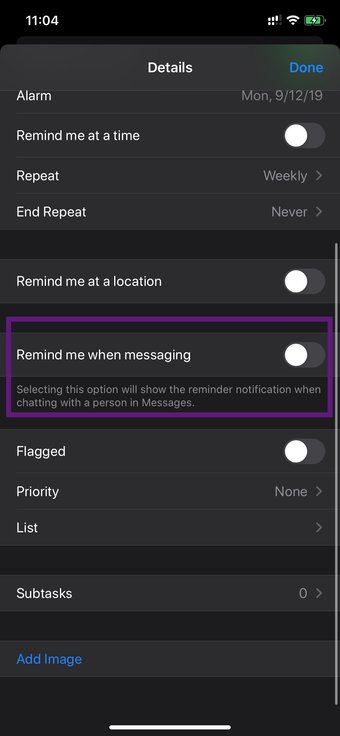
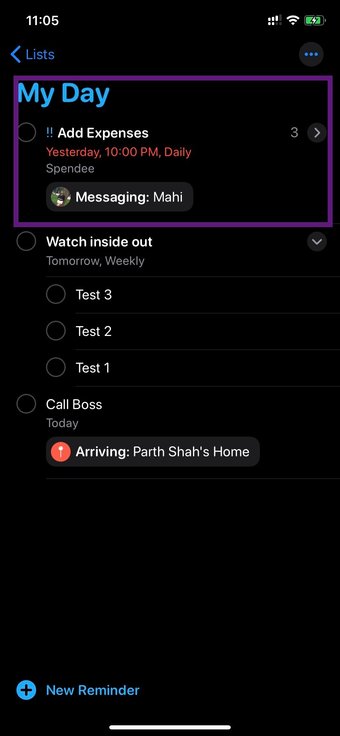
Lần tới, khi bạn mở ứng dụng Tin nhắn để soạn cuộc trò chuyện với người đó, ứng dụng Nhắc nhở sẽ thông báo cho bạn về nhiệm vụ bạn cần chia sẻ với anh ấy.
tôi hi vọng Apple mở API để hỗ trợ các ứng dụng nhắn tin của bên thứ ba như WhatsApp, Messengervà Telegram.
4. Sử dụng Siri để thêm lời nhắc
Nó hướng thẳng về phía trước. Bạn có thể chỉ cần yêu cầu Siri thiết lập các nhiệm vụ và lời nhắc cho bạn.
Bạn có thể nói, ‘Này Siri, hãy nhắc tôi hoàn thành bài đăng của GuidingTech vào lúc 10 giờ tối thứ ba tuần này.
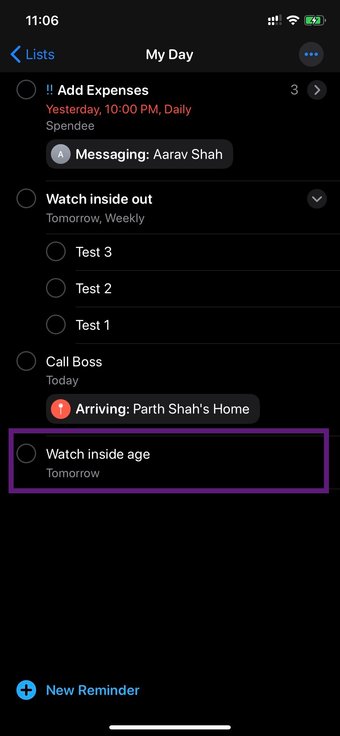
Siri cũng đủ thông minh để hiểu các nhiệm vụ định kỳ thông qua giọng nói. Ví dụ, bạn có thể nói, ‘Này Siri, hãy nhắc tôi xem tập mới của Thung lũng Silicon vào mỗi thứ Hai, và nó sẽ đặt lời nhắc hàng tuần cho nó.
5. Thêm nhiệm vụ Outlook trong Apple Nhắc nhở
Nếu bạn là ai đó đang sử dụng Email Outlook cho Windows và Mac, điều này có thể hữu ích cho bạn.
Trên iPhone, khi bạn thêm tài khoản triển vọng trong ứng dụng Email mặc định, nó cũng xuất hiện trong Cài đặt> Mật khẩu & Tài khoản> Outlook.
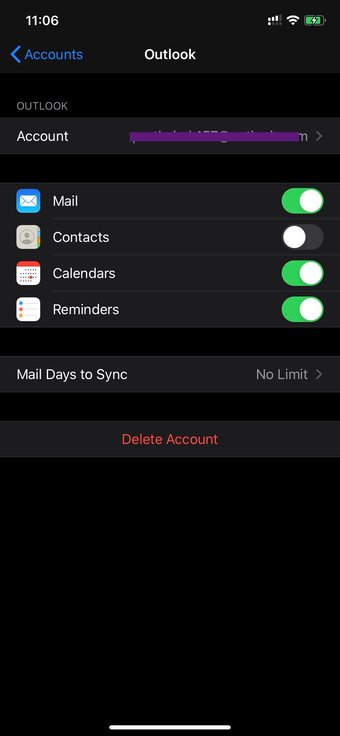
Từ đó, bạn có thể bật Nhắc nhở Outlook và tất cả các tác vụ Outlook sẽ xuất hiện trong Apple Nhắc nhở ứng dụng.
Bạn có thể thêm các tác vụ mới, tạo danh sách và nó sẽ xuất hiện ngay trong ứng dụng Outlook và Microsoft To-Do.
6. Thay đổi vị trí mặc định cho lời nhắc
Theo mặc định, tất cả các lời nhắc được lưu vào danh sách iCloud> My Day. Tuy nhiên, bạn có thể thay đổi danh sách và tài khoản mặc định.
Chuyển đến Cài đặt> Nhắc nhở> Danh sách mặc định và chọn tài khoản và danh sách từ menu.
Sau đó, tất cả các lời nhắc mặc định và dựa trên giọng nói của bạn sẽ rơi vào danh sách đã chọn.
7. Sử dụng phím tắt Siri
Phím tắt Siri là một cách gọn gàng để thực hiện một số tác vụ nhất định thông qua các lệnh thoại.
Apple cung cấp nhiều loại phím tắt tích hợp cho các ứng dụng mặc định để bạn không phải làm phiền với các điều kiện phím tắt phức tạp để làm cho nó hoạt động.
Tôi đã thiết lập Siri để mở danh sách Ngày của tôi khi tôi yêu cầu mở ngày của tôi. Đây là cách để thiết lập nó.
Mở Phím tắt> Thư viện> Phím tắt từ Ứng dụng của bạn và cuộn xuống Nhắc nhở và nhấn vào nút ‘+ Thẻ để thêm vào danh sách Ngày của tôi. Bây giờ, trên màn hình sau, đặt cụm từ bạn muốn nói với Siri để chạy phím tắt.
8. Chia sẻ danh sách
Với Apple Nhắc nhở, người dùng có thể chia sẻ toàn bộ danh sách với gia đình, bạn bè hoặc thành viên trong nhóm để hoàn thành công việc.
Mở danh sách, nhấn vào menu ba chấm, chọn thêm người và tạo liên kết iCloud. Sử dụng nền tảng ưa thích để gửi liên kết chia sẻ.
Đáng buồn thay, không có cách nào để gửi danh sách các nhiệm vụ bằng những từ đơn giản. Ứng dụng chỉ gửi liên kết mời và người nhận cần phải ở trên Apple Nhắc nhở ứng dụng để xem các nhiệm vụ.
Nhận thông qua các nhiệm vụ trong phong cách
Với iOS 13, ứng dụng Nhắc nhở mặc định đã đi một chặng đường dài. Nó rất trưởng thành và đủ mạnh để đối đầu với các đối thủ. Với sự trợ giúp của các mẹo và thủ thuật trên, bạn có thể sử dụng ứng dụng với toàn bộ tiềm năng của nó.
Tiếp theo: Nhiệm vụ của Google cũng là một dịch vụ có khả năng từ gã khổng lồ tìm kiếm. Đọc bài viết dưới đây để tìm các lựa chọn thay thế hoàn hảo cho nó.
